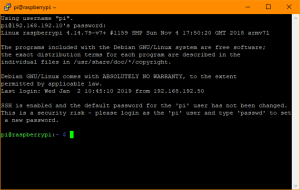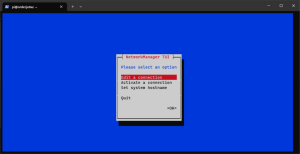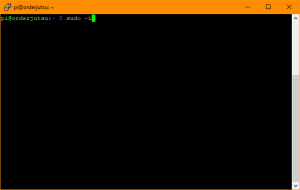Betriebssystem installieren: Unterschied zwischen den Versionen
Keine Bearbeitungszusammenfassung |
Keine Bearbeitungszusammenfassung |
||
| Zeile 29: | Zeile 29: | ||
Jetzt konfigurieren wir den Raspberry noch ein wenig. | Jetzt konfigurieren wir den Raspberry noch ein wenig. | ||
Version vom 8. Jänner 2024, 13:27 Uhr
Raspberry Pi Image installieren
Nach diesem Schritt kannst du auf deinen optimierten Rapsberry per SSH mit Fixer IP verbinden.
Seit dem PI5 gibt es auch ein eigenes Imager Tool von Raspberry, zu finden unter https://www.raspberrypi.com/software/.
Hier gibt es einiges an Settings und Varianten, wähle die Variante, die dir am besten passt. Ich nutze Netzwerkkabel, brauche daher kein WLAN und ich nutze die 64bit Lite Variante des Betriebssystems.
Du kannst aber auch die Desktop Version nutzen.
Nimm bitte deinen Namen und nicht “orderjutsu” als Hauptuser, denn das würde später ein Problem verursachen!
Aktivere SSH in den Diensten, damit wir uns auf den Server verbinden können.
Jetzt kannst du den Raspberry zusammenbauen und an deinen Router hängen. Ich präferiere LAN-Kabel. Du kannst die nächsten Schritte aber auch über WLAN oder per HDMI Kabel am Fernseher erledigen. Das musst du dann aber ergoogeln.
IP Adresse finden
Am leichtesten ist es, am Router nachzuschauen. Den Netgear Nighthawk findest du unter http://192.168.192.1/. Dort sollte bei einem Gerätenamen raspberrypi stehen. Es gibt noch andere Wege, die IP zu finden. Du kannst gerne auf der Raspberry Seite nachlesen.
SSH Verbindung
Mit der IP startest du Putty und verbindest dich als User pi auf die IP. Das Standard-Passwort ist raspberry
Jetzt solltest du gleich das Passwort mit folgendem Befehl ändern.
passwd
Wie du eine PPK-Autentifizierung ohne Passwort über SSH/Putty machst, ergoogelst du am besten.
Jetzt konfigurieren wir den Raspberry noch ein wenig.
Fixe IP vergeben
Am einfachsten über den Command
sudo nmtui
Hier kannst du alle Netzwerkverbindungen prüfen und einstellen.
Den Raspberry tunen mit raspi-config
Zuerst wechselst du den Benutzer mit:
sudo -i
Jetzt kannst du mal das System updaten mit apt update und apt upgrade -y. Ist nie verkehrt und dauert nur ein paar Minuten. Kommt zwar im zweiten Teil dazu, aber auch System Pakete sollten aktuell sein. Mit dem Command:
raspi-config
stellst du gleich mal zwei Sachen um.
- Advanced Options – Expand Filesystem – geht von selber
- Advanced Options – Memory Split – hier reichen 4MB
- Network Options – N1 Hostname – orderjutsu.local
Dann mal restarten und schauen ob alles passt.